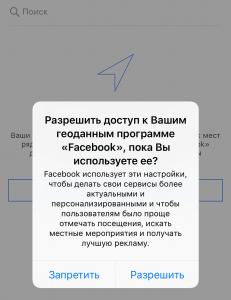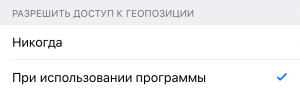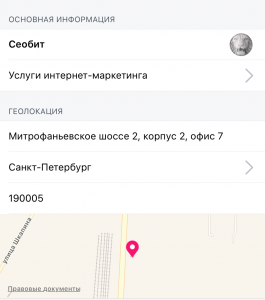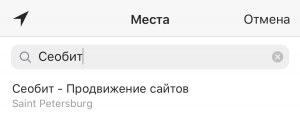Как создать свое место в Инстаграм
На блог в комментариях поступает просто огромное количество вопросов о том, как добавить свое место в Инстаграм, то есть создать новое, а не просто выбрать из списка. Что ж, настала пора и этой заметки!
Чтобы сделать новое местоположение в Инстаграме, у вас должна быть регистрация на Фейсбуке. Собственно именно там вам предстоит создавать свое место. Рассмотрим пример, как это сделать с телефона.
Заходим в приложение Facebook. Если его нет у вас, скачиваем, устанавливаем. Если нет регистрации, регистрируемся. В дальнейшем регистрация на Фейсбуке вам пригодится — привяжите свой Инстаграм к нему и убережете свой аккаунт от взлома.
Создаем новую запись. Можно ничего не писать, а нажать на «добавить фото и подробное». Фотографию загружать нам не нужно, на интересует «подробное». Затем нужно выбрать пункт «Где вы» (добавить к записи геолокацию).

Далее все просто. В поиске, если не находим нужного места, добавляем новое.

Вводим имя, категорию.

Категорию можно найти с помощью поиска.

Обращаю ваше внимание, что имя геотега должно быть не более 35 символов, чтобы ваши подписчики увидели его целиком.
Теперь нужно либо нажать на «я здесь прямо сейчас» (проверьте, чтобы геолокация была включена на телефоне), либо ввести ваш адрес ручками.

После сохранения можете сразу же добавлять ваше местоположение к посту на Инстаграм. Оно появится в поиске.

Если у вас не просто личная страничка в Инстаграм, а аккаунт для бизнеса, в поле имени можно ввести не только название своей компании, но и другую информацию. Например, номер телефона и слова, призывающие вам позвонить, чтобы ваши подписчики могли сразу с вами связаться, увидев фотографию в ленте, а над ней — телефон в геотеге.
Местоположение можно добавить не только к новой записи, но и ко всем старым. Для этого нужно просто отредактировать свою публикацию в Инстаграм.
Как в Инстаграме создать место: используем геометки во благо
В Инстаграм всё большее распространение получает использование местоположения в бизнес-аккаунтах. Это удобно, если у вас заведение в жизни – потенциальные клиенты сразу знают, где вас можно искать. Да и в целом для продвижения полезно – как и по хэштегам, по местоположению в поисковой выдаче есть ТОП. Поговорим о том, как в Инстаграме создать место.
Зачем в Инстаграм нужно создавать местоположение?
В Инсте более популярны хэштеги. Неужели они недостаточно точны, и нужно уточнять их гео? Ведь можно написать, например, город после решётки, и так люди также смогут понять, где вы сейчас или откуда ведёте дела. Однако, мало информации не бывает.
Я вижу три простые причины для того, чтобы добавить или даже создать новую локацию:
- Потенциальные клиенты знают, куда идти. Мне необязательно рассказывать вам, насколько бывает сложно объяснить людям, как пройти в то или иное место. Поэтому, в случае чего, люди смогут разобраться с картой сами. Кроме того, это играет роль, когда люди хотят найти что-то интересное, и в выдаче выше будут те посты, которые были выложены ближе к ним.

- Те, кто ищет посты по местоположению, находят ваши посты. Пользователи используют теги, если хотят посмотреть какое-то место или, например, хотят понять, что интересного можно найти поблизости. Так что, ТОП этой поисковой выдачи – ещё один способ попасться на глаза пользователям. Но в него ещё нужно умудриться попасть.
- Если вы сейчас за границей или просто в крутом месте, можно этим похвастаться. Эта причина скорее шутливая. Кто из провинциалов не хочет отметиться в Москва Сити, когда он проездом в столице? Кто не хочет отметиться в Нью-Йорке, если никто из его знакомых там никогда не был? Кроме того, если у вас в разгаре вечеринка, вы можете постом позвать друзей, которые рядом.

Когда нужно создавать новое место?
Примерные причины, по которым настроить гео может быть полезно, мы разобрали. Но список, созданный всеми пользователями фотосети, итак довольно большой. В каких ситуациях этого недостаточно, и нужно создать новое? Тогда, когда точное гео крайне важно. Если вам нужно точнее, всё, что я могу придумать – адрес заведения или места, где можно забрать товар. Однако, возможное применение может быть куда больше, всё ограничивается лишь вашей фантазией.
Инструкция, как в Инстаграме добавить свое место
Выбрать что-то из существующего списка довольно просто. Если у вас есть возможность, сделайте именно так, ведь для ответа на вопрос «Как в Инстаграме создать место?» вам понадобится Фейсбук. Нужного варианта нет? Значит, переходим к алгоритму действий.
- Связываем Фейсбук и фотосеть.
- Устанавливаем на телефон приложение ФБ.
- Открываем «синего» брата, авторизуемся и переходим на вкладку «Чем вы занимаетесь».

- Нам нужен пункт «Где вы?».

- Выбираем подходящую категорию.
- Пишем город и адрес. Либо, если вы сейчас там, где нужно, нажмите по «Я здесь прямо сейчас», чтобы приложение подгрузило вашу геолокацию и использовало эти данные. Но на телефоне должно быть включено определение местоположения.

- В верхней части экрана будет кнопка «Создать». Жмём по ней.
- После этого вы можете разместить свежесозданную информацию в описании профиля Инстаграм или прикрепить её к посту.
Почему не удается добавить местоположение
Вы могли попробовать добавить место, и у вас ничего не получилось. Какие у этого могут быть причины, и как их исправить? Мы будем предполагать, что вы делаете всё правильно, и в плане последовательности действий нет никаких ошибок.
- Плохое подключение. Отсутствие интернета или перебои с ним могут быть причиной любых проблем с социальными сетями. Поэтому перед тем, как начинать создавать пост очень рекомендую проверить, достаточно ли хорошо работает ваш Вай Фай.

- Ошибка приложения или социальной сети. Никто не застрахован от багов. Ошибки или слишком большой кэш может вызвать сбои. Попробуйте почистить кэш. Если соцсеть сама из-за каких-то своих ошибок не даёт вам этого сделать, остаётся только ждать, пока разработчики всё исправят.

- Старая версия Instagram. В старых версиях приложения местоположения подгружались из Foursquare, поэтому могли возникать неполадки, если вы не регистрировались там. Сейчас фотосеть добилась большей самостоятельности, таких заморочек нет, но, чтобы всё работало, нужно регулярно загружать актуальную версию приложения.
- Несуществующая гео-метка. Если вы указали место вплоть до дома, вполне возможно, что такой метки попросту нет.
В Инстаграме набирают популярность отметки местоположения. Многие используют их для того, чтобы находить что-то интересное или даже выбирать, куда поедут в отпуск. Поэтому для продвижения или того, чтобы людям легче было найти ваше заведение, уместным будет использовать гео. И если нужной метки нет, вам нужно её создать. И для этого придётся использовать старшего брата фотосети – Фейсбук.
Вопросы наших подписчиков

#1. Как попасть в ТОП по месту?
Официальных заявлений от социальной сети нет, но пользователи опытным путём выяснили, что и для хэштегов, и для местоположения актуально одно правило: резкий всплеск внимания к публикации. Не так важно, как много лайков вас поставили. Куда важнее, насколько резко это было сделано.

#2. Стоит ли на каждой фотографии оставлять точную геолокацию?
Если вам не нужно обращать внимание подписчиков на какой-то определённый дом, не стоит под каждой фотографией оставлять место. Так можно будет легко отследить ваши перемещения и места, где вы чаще всего бываете.

#3. Что лучше, хэштеги или геометки?
И то, и то весьма полезно для раскрутки. Так что, нельзя точно сказать, что лучше. Используйте и то, и то. Однако, чисто внешне симпатичнее выглядят всё же гео – они не мозолят глаз решётками, просто находятся под вашим ником.
Если у тебя остались вопросы или хочешь высказать мнение — пиши в комментариях. А также смотри пошаговую видеоинструкцию по теме.
[Всего: 0 Средний: 0/5]Понравился материал? Поделись с друзьями!
Как создать геолокацию в Инстаграме: инструкция 2018 года
Геолокация в Инстаграме возможностью рассказать друзьям о своей жизни. Расскажем, как создать геолокацию в Инстаграме, а также добавить свое место.

Довольно часто в Инстаграме можно встретить фотографии, которые сопровождаются обозначениями самых разных геолокаций. Причем порой довольно странных и оригинальных.
Подобное дополнение смотрится интересно и привлекает к снимку дополнительное внимание. Но как создать такую метку своими силами? Что для этого требуется и какие шаги следует предпринять? Рассмотрим эти вопросы более подробно и обстоятельно, а также поговорим о тех аспектах, которые требуют к себе максимально пристального внимания.
Содержание статьи:
- Зачем нужна геолокация в Инстаграм
- Как создать местонахождение в Инстаграме с адресом?
- Как создать геометку для инстаграм в Facebook?
- Как добавить свое место в Инстаграм
- Почему не работает геолокация в Инстаграме?
- Как включить местоположение на Айфоне?
- Как включить местоположение на телефоне с ОС Android
- Почему Инстаграм не определяет местоположение?
Зачем нужна геолокация в Инстаграм
Геолокация в Инстаграме является не просто развлечением и возможностью рассказать друзьям и знакомым о своей жизни. Это еще и прекрасный маркетинговый инструмент, который способен донести до подписчиков информацию о вашем бизнес-проекте. Причем с точным указанием его месторасположения. И Инстаграм предоставляет для этого все необходимое.
Рассмотрим довольно простую ситуацию. Посетитель вашего кафе решил похвастаться вкуснейшим десертом, который для него приготовили. Сделал снимок и выложил его в сеть. А отметиться нет наименьшей возможности. Инстаграм не позволяет ему выбрать вашу локацию. Ситуация не только печальная, но и весьма негативная с рекламной позиции. Ведь благодаря снимку с указанием адреса вашего заведения о нем узнают новые посетители. И наверняка захотят прийти и попробовать ваши блюда. Достаточно действенный и эффективный рекламный ход, который способен существенно повысить рентабельность продвигаемого вами проекта.
И подобная ситуация наблюдается в самых разных отраслях. Важно не просто рассказать аудитории о своем деле, но и пригласить ее к себе. А здесь уже без точного адреса не обойтись.
Как создать местонахождение в Инстаграме с адресом?
С добавлением точки не возникает наименьших сложностей и затруднений. Достаточно быть внимательным и проявить немножко терпения. Для создания геолокации в Инстаграме потребуется провести ряд предварительных мероприятий в Фейсбуке. Оба приложения принадлежат одной компании, а их разработчики стараются максимально интегрировать свои продукты друг с другом.
Установка Инстаграма и Фейсбука возможна не только на стационарные, но и на мобильные девайсы. И именно на смартфоне сформировать геопозицию максимально просто.
Как создать геометку для инстаграм в Facebook?
В первую очередь следует провести авторизацию в этой соцсети. При открытии ленты система сразу же осведомится о ваших мыслях. Но этот пост не имеет определяющего значения. Внимание следует обратить на вопрос, который спрашивает о вашем местонахождении. Он располагается чуть ниже.
Нужно его выбрать и начать писать место текущей локации. На выбор будет предложено несколько типовых вариантов. Особо к ним присматриваться не стоит. Нужно продолжать ввод своего местоположения. В итоге останется лишь одна позиция с предложением добавки нового места.
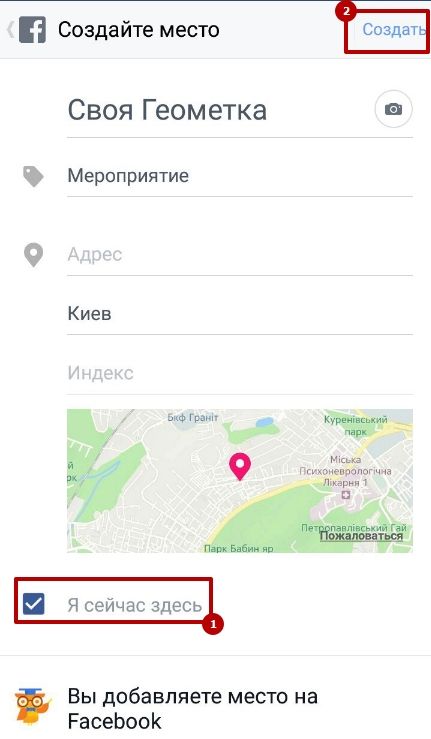
Ее и следует выбрать. Далее потребуется указать одну из 40 предложенных категорий. На следующем шаге предстоит уточнить локацию. Нужно указать город или выбрать вариант: «Я уже здесь». Затем будет предложена возможность провести редактирование введенных данных.
Если все нормально, то можно выбирать команду «Создать». Она находится справа вверху. Нужная геопозиция добавлена в систему. С этого момента она доступна не только в Фейсбуке. Использовать ее можно и в Инстаграме.
Как добавить свое место в Инстаграм
После проделанных операций можно переходить непосредственно к добавлению своего места уже в сети Инстаграм. Для этого нужно сделать фото и подготовить для него требуемое описание. Сделать это можно в соответствующем пункте, который появится на экране в процессе добавления фотографии.
Довольно часто после первых введенных букв появляются подсказки в соответствии с прописанной ранее локацией. Это достаточно удобно и позволяет сэкономить драгоценное время. Сам же процесс указания геопозиции прост и не составляет даже наименьших сложностей.
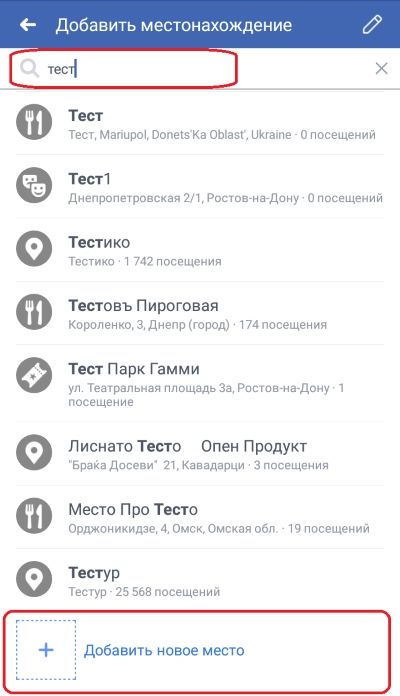
Внесение данных доступно не только для вновь публикуемых снимков. Дополнить можно любое из ранее выложенных фото. Аналогичная ситуация и с видеороликами. Процедура совершенно идентична описанным ранее действиям и позволяет указать свое место для любого объекта по выбору пользователя.
Почему не работает геолокация в Инстаграме?
При отсутствии автоопределения месторасположения следует убедиться в активности самой функции. Следует проверить ее включение в настройках мобильного устройства. Действия при этом могут отличаться в зависимости от той операционной системы, которая установлена на том или ином смартфоне.
Как включить местоположение на Айфоне?
В устройствах Apple все параметры установки местоположения скрыты в настройках системы. Для начала следует отыскать пункт «Конфиденциальность» и перейти в раздел со службами геолокации.
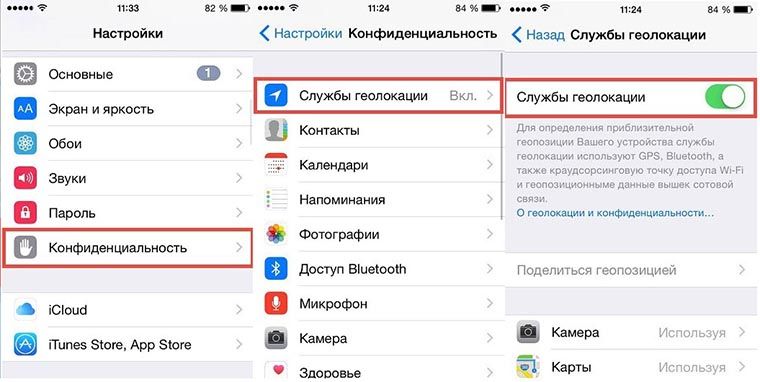
Активация осуществляется за счет клика или смещения ползунка. Стоит убедиться также и в активности разрешений непосредственно для Фейсбука и Инстаграма.
Как включить местоположение на телефоне с ОС Android
В ситуации с Андроид также потребуется открыть раздел с настройками системы. Здесь нужно перейти к пункту «Личные данные» и открыть категорию с данными о местоположении.
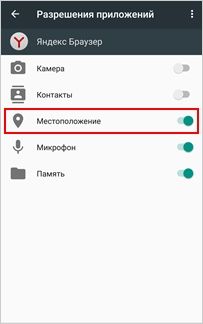
Для активации опции необходимо сдвинуть ползунок, который находится в верхнем правом участке экрана. Данные задействованы. Обязательно следует убедиться в наличии разрешений для Фейсбука и Инстаграма. При потребности следует активировать разрешения для этих приложений.
Почему Инстаграм не определяет местоположение?
При отсутствии определения текущей позиции пользователя следует провести такие действия:
- Перезагрузить мобильный девайс;
- Повторно активировать опцию определения геолокации;
- Проверить корректность соединения с сетью интернет и выяснить стабильность поступающего сигнала;
- Провести повторную переустановку приложений с последующим созданием точки своего местонахождения.
Создать новую геолокацию в Инстаграме может каждый желающий. Сделать это достаточно просто, а сам процесс занимает совсем немного времени. Да и опция достаточно полезная, причем не только в частном, но и в коммерческом использовании.
Как добавить место в Инстаграм и настроить геолокациию к записям

Привет постоянные читатели и гости seoslim.ru! Продолжаем изучать Инстаграм, кто не знает, это приложение, набирающее бешеную популярность среди всех слоев населения во всех странах.
Доступность и простота в использовании – главные преимущества социальной сети, где контентом являются фото и видео, а также Истории (сторис) и Прямые эфиры.
Люди делятся своими новостями или просто красивыми публикациями со всем миром.
Благодаря stories пользователи в режиме онлайн делятся эмоциями и настроением, а благодаря геолокации все знакомые узнают, где на данный момент находится человек, чтобы присоединиться к его вечеринке или помочь в беде.
Что такое геолокация и как она работает в Инстаграме
Геолокация – это местоположение электронного устройства, которое подключено к глобальной, соответственно, местоположение самого владельца устройства.
Предположим, что вы отдыхаете и хотите поделиться этим местом со своими подписчиками, то в Instagram предоставляет возможность, указать место отдыха и не только как на публикациях в личном профиле, так и в своих 24-часовых сторис.
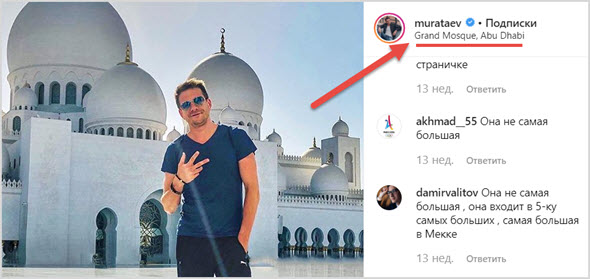
Добавление геолокации к своему контенту также поможет привлечь новую аудиторию к вашему аккаунту. Одних пользователей может заинтересовать место, где было сделано фото или видео, другие могут просто находиться недалеко от вас.
Читайте также: 7 способов как заработать деньги в Инсте
Помимо этого вы можете «раскрутить» собственное заведение или какое-либо место, неизвестное никому, благодаря созданию новой локации.
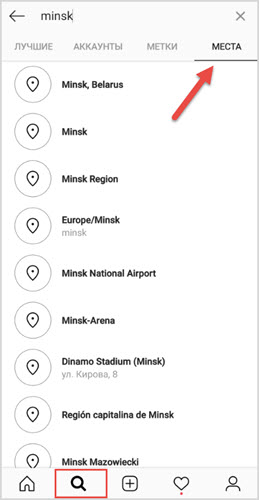
Чтобы осуществить поиск мест в Инстаграме, нужно нажать на лупу вторую слева в нижней панели инструментов. Затем сверху перейти в «Места» и ввести в поисковую строку нужные данные.
Как добавить местоположение к записи
Сделав и обработав новую фотографию, прежде чем нажать на клавишу «поделиться», вы можете добавить к ней местоположение.
На последнем этапе редактирования публикации вам представится возможность отметить кого-либо на фото или видео, указать место, опубликовать снимок в нескольких инстаграм-аккаунтах или других социальных сетях.
- Вы можете выбрать свое местоположение из перечня, приведенного под клавишей «указать место». Здесь будут перечислены места, находящиеся вблизи вашей геопозиции: город, область, конкретные заведения.
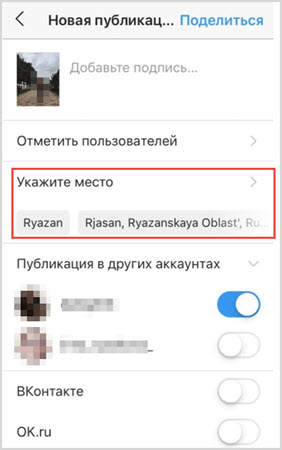
- Можно нажать на надпись «указать место» и ввести желаемые данные, любое место, необязательно находящееся неподалеку от вас и нажать на него.
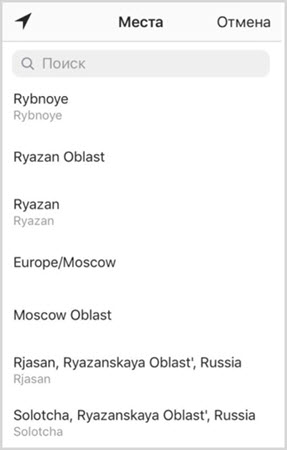
- Сверху публикации, под вашим инстаграм-ником, расположится место, указанное вами.
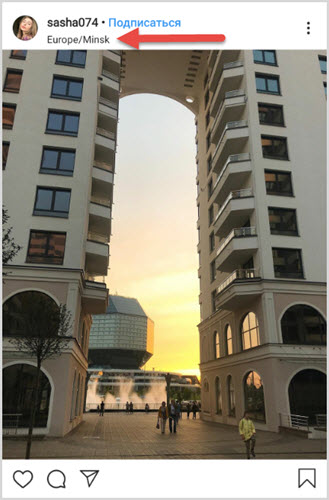
Если вы уже выложили свою публикацию, добавить место к ней не составит проблемы. Достаточно нажать на кнопку в виде трех последовательных точек справа сверху от публикации, в появившемся меню выбрать «Изменить».
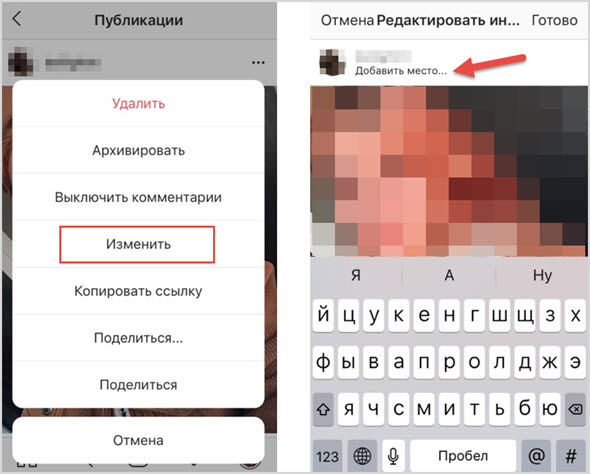
В поле, где должно быть расположено местонахождение будет надпись «Добавить место». Дальше остается только нажать туда и выбрать одну локацию из приведенных в списке или ввести собственные данные.
Прикрепить свою геопозицию к Истории (сторис) можно следующим образом:
- Сделать фотографию, снять видеоролик или добавить что-либо из галереи.
- На верхней панели инструментов нажать на «Наклейки», представляющими собой смайлик в квадрате.
- Выбрать из перечня «геоданные» интересующее вас место и нажать на него, потом поместить в историю.
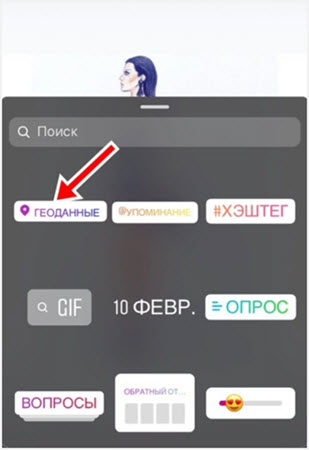
Как создать новое место в Инстаграме
По какой-либо причине в инсте может не быть вашего местоположения, тогда вы можете его сами создать. Возможно, это какой-либо новый магазин, кафе или забытая деревушка, тогда вы со всеми не поделиться чем-то малоизвестным и удивить своих подписчиков.
Добавление геолокации через Facebook
К сожалению, создание собственной метки в социальной сети не представляется возможным. Но это можно сделать с помощью Facebook.
Сначала нужно синхронизировать аккаунты этих социальных сетей. Это можно сделать, перейдя к настройкам в личном профиле Инстаграм.
Нажать на пункт «Аккаунт», затем «Связанные аккаунты». Перед вами предстанет небольшой перечень с соц. сетями, в котором нужно выбрать Facebook и ввести персональные данные.
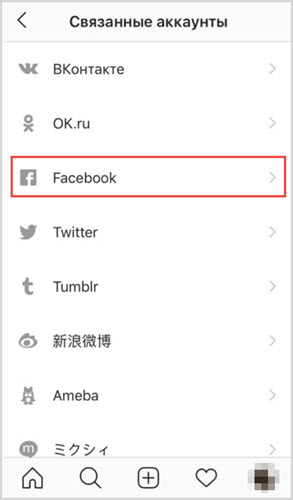
После этого надо зайти в Facebook и создать новую запись с указанием геопозиции, коснуться «Отметить посещение». Появится пункт «Добавить новое место», где вам нужно ввести свои координаты (город, улица, возможно, дом) и дать свое название метке.
Теперь зайдя в Инстаграм, вы можете добавить к публикации место, созданное персонально вами.
Включение месторасположения на Android и iOS
Включить GPS можно в настройках вашего телефона.
GPS – спутниковая система навигации, позволяющая находить местоположение владельца смартфона.
На айфоне требуется перейти в «Конфиденциальность», после выбрать пункт «Службы геолокации». Здесь следует включить или отключить определение местонахождения, как для общего доступа, так и для отдельных приложений.
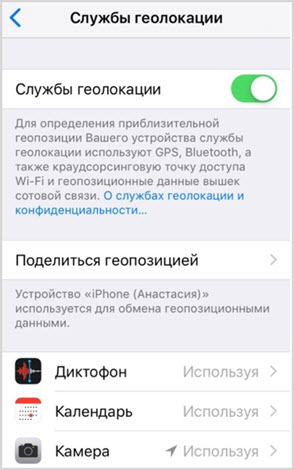
Схожий алгоритм имеет и операционная система Android. В настройках нужно нажать на «Подключения», а затем на «Геоданные», находящиеся в самом низу списка.
Здесь также можно следить за доступом к GPS в различных программах.
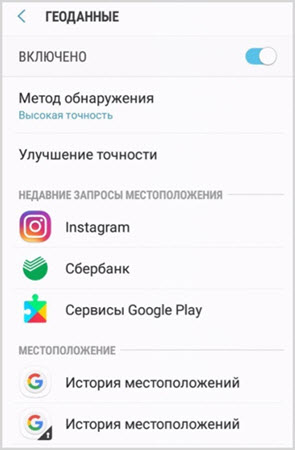
Из-за чего может не определяться местоположение
Ваш смартфон не может точно определить ваше местоположение или же не определяет его вовсе?
Этому может послужить ряд причин:
- Возможно, вы забыли включить службы геолокации на телефоне, тогда вам нужно лишь проверить настройки.
- Если местоположение не определяется в каком-либо конкретном приложении, следует перейти в настройки геолокации или настройки самой программы и разрешить доступ.
- Службы GPS работают, в первую очередь, благодаря интернету. Если он у вас отключен или вы находитесь в каком-то месте с плохим соединением: в деревне, на природе и др., неудивительно, что местоположение определяется неточно или не определяется вовсе.
- У вас может быть включен режим энергосбережения, который на большинстве гаджетов отключает функцию определения местоположения.
- Для более точного указания вашей геопозиции рекомендуется включать сеть Wi-Fi.
Если проблема не устраняется, попробуйте включить и выключить геоданные и повторить то же самое с Wi-Fi и режимом полета. И конечно же не забываем перезагрузить сам смартфон.
Как добавить место в Инстаграме, если его нет в списке
Как добавить место в Инстаграме, если его нет в списке — типичный вопрос блогера, путешествующего по местам дикой природы, да и любого рядового пользователя. Ведь не все же живут рядом с объектами, которые есть на любой карте мира. Единственный выход из этого — добавить в список на карте свою собственную точку. Вот именно об этом мы сегодня и поговорим.

Как сделать несуществующую геолокацию в Инстаграме
К сожалению, на вопрос, как добавить несуществующую точку в Инстаграм, придется ответить, что сразу средствами самого приложения это сделать не получится. Придется выполнить следующие действия:
- Проверить включена ли геолокация на вашем смартфоне. Включить ее можно в настройках.
- Авторизоваться в Facebook.
- Привязать свой аккаунт к странице в этой социальной сети.


- Создать на Фейсбуке новую геоточку, она добавится в список Инстаграма автоматически.
- Вернуться в свой профиль в Инсте.
- Добавить на фотографию созданную метку.
В тему: как указать геолокацию в шапке профиля — узнаешь по ссылке.
Как добавить несуществующее место в Инстаграм с помощью Фейсбук — подробности далее. На данный момент не существует более простого способа, отметить в Инстаграмме место, которого нет в списке. Поэтому ниже рассмотрим, как сначала сделать новое местоположение на Фейсбуке.
- Заходим в приложение и авторизуемся или регистрируемся там.
- На главной странице находим раздел «где Вы?». Он размещен рядом с предложением поделиться новостями.
- Записать в строке поиска наименование места, которое вы хотите создать.
- Нажать «Добавить новое наименование».
- Из предложенного перечня поставить вариант, который наиболее близок к создаваемой локации;
- Далее следует активировать надпись, говорящую о том, что вы и ваше устройство находитесь в правильной точке.
- Внимательно сделать заключительную проверку, поскольку отредактировать созданную запись уже будет не возможно;
- Нажать Ок.


Результат добавления в список можно проверить, создав в Facebook создав пост и отметив на нем новое местоположение.
О том, как заблокировать местоположение телефона мы расскажем в другом обзоре.
Постим фоточки с новой геолокацией в Инсту
Далее переходим обратно в Инстаграм.
- Нажимаем на «плюсик», чтобы добавить новый пост.
- Добавляем снимок.
- Тапаем «Далее»
- В списке мест начинаем вводить первые буквы, обычно после этого сразу возникает всплывающая подсказка с созданным ранее местом.
- Выбираем это место.
- Публикуем пост.
Запросто удалить лайк можно при помощи нашей инструкции.
Проверка возможных ошибок
Если вы все сделали правильно, но указать местоположение в Инстаграмме, которого нет в перечне, все равно не получается, нужно проверить все ли учтено по следующим пунктам:
- включена ли геолокация,
- правильно ли синхронизировались профили Инстаграм и Фейсбук. Это можно сделать в разделе «Связанные аккаунты».
- Разрешен ли приложению доступ к геолокациям.
- И, наконец, работает ли интернет на вашем устройстве.
В большинстве случаев задача, как добавить место в Инстаграме, если его нет в списке, не вызывает никаких сложностей.

Как создать, указать и добавить новое местоположение в Инстаграме
Как добавить местоположение в Инстаграме?
Инстаграм – это то место, где вы делитесь с другими пользователями какими-то личными моментами из жизни. Но хочется порой показать не только, что вы делаете, но и то, где это происходит. Для этого нужно знать, как добавить местоположение в Инстаграме. Следует помнить, что функция, позволяющая добавить место в Инстаграме также откроет доступ к просмотру вашего фото и другим пользователям. Большой плюс такой открытости в том, что она способствует продвижению вашего аккаунта. А теперь давайте перейдем к тому, как указать место в Инстаграм.
- После того как вы сделали или загрузили фото и отредактировали его, вам останется добавить описание к нему. Ниже вы увидите расположение кнопки «Добавить на фотокарту». Нажмите на нее.
- Далее нажмите кнопку «Местоположение»
- В появившейся строке поиска начните вводить название вашего города. Из предложенного списка выберете то место, где была сделана фотография.
Вот и все шаги на пути к тому, как добавить место в Инстаграме к вашему фото.
Как добавить новое место в Инстаграме

Другое дело, когда того места, которое вам нужно еще нет в списке местоположений. Возникает вполне логичный вопрос: как создать новое место в Инстаграм? Раньше эта функция в Инстаграм была доступна по умолчанию. Но после обновления в октябре 2015 года ее упразднили. Хотя, на мой взгляд, это большое упущение. Данная функция просто необходима в качестве рекламы для начинающих продвигать свой бизнес в Инстаграме. Создавая новое место к фото своего заведения, вы можете без проблем набрать лайки, комментарии и подписчиков на свой аккаунт. В итоге добавить новое место в Инстаграме достаточно проблематично, но возможно
- Сперва необходимо зайти в Facebook. Если нет этого приложения, то скачайте его. Также если вы в нем не зарегистрированы – пройдите регистрацию.
- В настройках телефона включите службу геолокации для фэйсбук и инстаграм
- Далее выбираем в фэйсбуке кнопку «Чем вы занимаетесь?» и нажимаем «Где вы»
- Пишем название нового местоположения и нажимаем «Добавить»
- Далее необходимо выбрать категорию, определяющую место
- В появившейся строке поиска вводим название вашего города, выбираем его из открывшегося списка
- В появившемся окне отметьте строчку «я сейчас здесь» и нажмите кнопку «Создать» вверху экрана
- Теперь дело за малым. Войдите в инстаграм и на моменте добавления фото на фотокарту начните вводить в строку поиска название того места, которое вы указали. Оно должно отобразиться у вас в подсказке.
Готово. Вы создали и использовали новое место в Инстаграме
Автор статьи: Александра Максимова
Как создать и добавить точку геолокации своего бизнеса в Инстаграм

Таисия Чеботарева
24 апреля Раскрыть контактную информацию Как создать и добавить точку геолокации своего бизнеса в Инстаграм
Как создать и добавить точку геолокации своего бизнеса в ИнстаграмInstgaram – одна из самых активных и популярных сетей, именно поэтому стоит ее использовать, чтобы привлекать дополнительных клиентов.
Чтобы создать место в Инстаграм, нужно сначала сделать это в Facebook, а в Instagram добавить уже созданную. Делается это следующим образом:
- Скачайте приложение Facebook на мобильный и авторизуйтесь.
- В первой вкладке нажмите на кнопку “Опубликовать” и выберите из списка вариант “Отметить посещение”. Если у Вас новый аккаунт, такой кнопки может не быть. Тогда стоит подписаться хотя бы на 1 пользователя.

- Если после того как вы выполнили второй пункт вы увидели следующую картину.

Значит, у Вас отключены службы геолокации. Нажмите “Разрешить” или перейдите в “Настройки”, далее выберите “Конфиденциальность”, а затем подпункт “Службы геолокации”. Там из списка приложений выберите Facebook и активируйте, также сразу активируйте и Instagram – это тоже понадобится, но позже.
- Теперь напишите местоположение, которое позже будет добавляться в Instagram. Назовите свое так, как Вам нравится, и нажмите “добавить”.

- Заполните все категории вашего месторасположения в соответствии с видом деятельности бизнеса.

- Если Вы все сделали правильно, то должны были оказаться на странице создания нового места. Тут все, что от Вас требуется – это лишь переместить ползунок “Я сейчас здесь” вправо и нажать на кнопку “Создать”.

- Теперь перейдите в Instgaram и на странице добавления фотографии нажмите на кнопку “Укажите место”. В поиске начните вводить название того места, которое Вы создали ранее и оно должно появиться у Вас в подсказках.

- Готово. Выберите его и публикуйте фото с отметкой.
А если вы готовы также хотите обеспечить приток клиентов на свой сайт через поисковое продвижение, контекстную или таргетинговую рекламу, то можете оставить заявку и мы вам с этим поможем.
Как создать новое местоположение в Instagram? [Обновление 2019]
Этот пост был обновлен 3 января 2019 года.
Если вы хотите создать новое место для отметок в Instagram, вы попали в нужное место.
В этом посте я делюсь пошаговыми инструкциями по , как создать новое местоположение в Instagram .
Приступим
Ранее Instagram позволял пользователям быстро и легко создавать новые местоположения, поскольку они загружали свои фотографии прямо в приложение Instagram — старые добрые времена.
Но с 2015 года многие пользователи и владельцы бизнеса остались качать головами. Здесь у нас есть два обходных пути, используя приложение Facebook, для создания новых местоположений для тегов в Instagram. Перейдите к пошаговым инструкциям ниже:
- Я просто хочу добавить настраиваемое местоположение в Instagram
- Я хочу добавить настраиваемое местоположение в Instagram, связанное с моей бизнес-страницей в Facebook
Добавить пользовательское местоположение в Instagram
Если местоположение, которое вы ищете, не существует, перейдите на Facebook, где мы создадим новое местоположение менее чем за 5 минут, которое затем позволит вам отметить его в Instagram.
- Войти в Facebook
- Нажмите «Отметиться» в верхней части ленты на Facebook.
- Введите название места, которое вы пытаетесь добавить, используя заглавные буквы
- Нажмите «Добавить <новое местоположение>…» в нижней части результатов поиска.
- Выберите категорию, соответствующую вашему местонахождению
- Нажмите «Создать»
- Опубликуйте чек на Facebook
- Найдите новое «место» с помощью поисковой фильтрации Facebook.
- Займите свое место, нажав на тег «Это ваша компания?» (См. Ниже).
Выполнив указанные выше действия, ваше новое местоположение должно быть добавлено в Facebook — перейдите в Instagram и попробуйте!
Примечание: Нам рассказывали о ситуациях, когда это может занять до часа, чтобы отразиться в базе данных местоположения Instagram — не забудьте «заявить» свою страницу до
.Добавить пользовательское местоположение в Instagram, связанное с вашей бизнес-страницей в Facebook
Одно место
- Войдите в Facebook, используя учетную запись Facebook с доступом администратора к вашей бизнес-странице Facebook — это может быть проще на настольном компьютере
- Перейдите на свою страницу и нажмите редактировать страницу
- Прокрутите страницу до раздела «О нас» и нажмите «Изменить страницу».
- Нажмите сохранить
- Введите название места, которое вы пытаетесь добавить, используя заглавные буквы
- Нажмите «Добавить <новое местоположение>…» в нижней части результатов поиска.
- Выберите категорию, соответствующую вашему местонахождению
- Нажмите «Создать»
- Опубликуйте чек на Facebook
Примечание. Ваша страница может не поддерживать адрес, если у вас нет соответствующей категории — поиграйте с несколькими, которые точно представляют ваш бизнес.
Несколько местоположений
Если ваша компания работает в нескольких местах, следуйте приведенным ниже инструкциям, чтобы вы могли лучше управлять своими офисами через аккаунт Business Manager.
- Войдите в Facebook, используя учетную запись Facebook с доступом администратора к вашему Facebook Business Manager — это может быть проще на настольном компьютере
- Перейти к бизнес-менеджеру
- Нажмите на «мегаменю» в левом верхнем углу и выберите «Бизнес-адреса» в разделе «Активы» — здесь может потребоваться запросить доступ к местоположениям.
- Нажмите «Настроить несколько местоположений»
- Выберите главную страницу — это должна быть страница, представляющая все местоположения, и нажмите «Продолжить».
- Следуйте инструкциям по созданию нового местоположения / с
Как дела?
И вот оно! Вы новый аккаунт в Instagram.
Поделитесь своими мыслями и вопросами в комментариях ниже .
.Как добавить пользовательское местоположение в Instagram
Почему пользовательские местоположения?
До того, как 19 августа (2015 г.) Instagram выпустил обновление 7.4.1 для своего приложения, опытные пользователи использовали функцию определения местоположения для создания произвольного местоположения или фиктивного геотега.
Часто эти фиктивные геотеги представляли собой забавные места, URL-адреса или призывы к действию, такие как «Ссылка в биографии» или «Следуй за мной в Twitter».
Когда Instagram представила версию 7.4.1 своего приложения для iOS и Android, они убрали возможность простого создания настраиваемого местоположения в приложении Instagram.Однако есть и другой способ.
После обновления приложения многие пользователи решили оставить поле местоположения пустым или пометить свои фотографии местами поблизости.
Тем не менее, все еще есть способ создавать собственные местоположения, даже несмотря на то, что Instagram убрал возможность создавать пользовательские местоположения из приложения Instagram изначально.
Вот пошаговые инструкции по добавлению произвольного местоположения в Instagram.
1. Убедитесь, что службы определения местоположения Facebook включены.
Включите службы определения местоположения Facebook.Сначала убедитесь, что ваши службы определения местоположения в мобильном приложении Facebook включены. Если ваши службы определения местоположения отключены, вы не сможете создать новое настраиваемое местоположение. У большинства людей эта функция включена по умолчанию, но есть некоторые, кто с подозрением относится к Facebook, зная их местоположение, и, возможно, отключили ее по соображениям конфиденциальности.
2. Создайте обновление статуса регистрации в Facebook.
Создайте статус регистрации на Facebook.Следующий шаг — войти в приложение Facebook и начать создание обновления статуса регистрации. Для этого щелкните значок местоположения, после чего должно появиться меню выбора ближайших местоположений.
3. Введите название настраиваемого местоположения в поле поиска.
Введите название произвольного местоположения в поле поиска.Нажмите на поле поиска и введите произвольное местоположение, как вы хотите, чтобы оно отображалось в Instagram.
Примечание. Первая буква вашего произвольного местоположения должна быть заглавной, и вы не можете использовать такие символы, как # и @ или смайлики  .
.
4. Нажмите «Добавить…», чтобы создать свое местоположение.
Нажмите «Добавить [новое местоположение]…» в нижней части результатов поиска.Убедитесь, что вы все написали правильно, и нажмите кнопку «Добавить‘ [ваше произвольное название местоположения] ’…».
На следующем экране вам нужно будет выбрать категорию.
На следующем экране Facebook попросит вас выбрать место. Самый простой способ — нажать кнопку «Я здесь прямо сейчас», но если вы не хотите, чтобы ваше текущее местоположение было привязано к вашему произвольному местоположению, вы можете найти другое местоположение и выбрать его вместо этого.
После того, как вы выбрали местоположение, вы можете нажать кнопку «Создать» в верхнем правом углу (iOS), что добавит ваше новое местоположение в базу данных Facebook.
Опубликуйте обновление статуса вашего прибытия в Facebook.
5. Откройте приложение Instagram и создайте новый пост.
Создайте новый пост в Instagram.Чтобы проверить, правильно ли создано ваше пользовательское местоположение, откройте приложение Instagram и создайте новый пост, как обычно.
6. Найдите настраиваемое местоположение.
Найдите нужное место в Instagram.Непосредственно перед публикацией поста нажмите кнопку «Добавить местоположение» и найдите свое недавно созданное местоположение в Instagram. Вы должны увидеть ваше новое местоположение в Instagram в результатах поиска.
И вот оно!
.Документация разработчика Instagram
ОБНОВЛЕНИЕ
Оставшееся разрешение Instagram Legacy API («Базовое разрешение») был отключен 29 июня 2020 г. По состоянию на 29 июня в сторонних приложениях нет дольше иметь доступ к Legacy API. Чтобы избежать перебоев в обслуживании вашему приложению и бизнесу, разработчики, ранее использующие Legacy API вместо этого следует полагаться на API базового дисплея Instagram и API графиков Instagram .Запросите одобрение необходимых разрешений через Обзор приложения обработать.
Идентификатор пользователя Legacy API доступен в Basic Display API до 30 сентября 2020 г.
Чтобы облегчить миграцию, мы временно сделали уникальный идентификатор пользователя
из Legacy API — ig_id — доступен в Basic Display API. Однако
Поле ig_id будет прекращено в Basic Display API 30 сентября 2020 г., поэтому
убедитесь, что вы используете другие поля (например,грамм. поле «идентификатор» Facebook) или ваш
собственный уникальный идентификатор для ваших пользователей. Смотрите нашу документацию для разработчиков здесь Узнать больше.
Генератор токенов пользователя
Если вы используете Legacy API только для генерации токенов, чтобы отображать
Instagram Feed на личном веб-сайте, вы можете использовать Instagram Basic Display API Генератор токенов пользователя для продолжения генерации токенов.Генератор токенов пользователя не требует проверки приложений,
но это будет работать только для ваших собственных учетных записей Instagram (т.е. учетных записей, для которых вы
знать учетные данные для входа). Обратитесь к документации разработчика здесь Узнать больше. Если вы используете Legacy API для отображения нескольких учетных записей на своем
веб-сайт, то вы должны подать заявку на разрешение API базового дисплея Instagram через App Review.Если вы используете Legacy API для любого другого варианта использования, вы должны подать заявку
для разрешений на API-платформа Instagram Graph через App Review.
Дополнительные советы
Для получения дополнительных рекомендаций по прохождению процесса проверки приложений см. это сообщение в блоге .
Дополнительные советы и инструменты можно найти в наших Руководство по результатам отклонения обзора приложений , Общий обзор приложений Причины отказа и Инструменты разработчика, стр. .Мы также рекомендуем вам использовать Форум сообщества разработчиков Facebook — это чрезвычайно полезный ресурс для общения и общения с
разработчиков по всему миру.
Создать учетную запись Instagram | Создать новую учетную запись
7,8k {icon} {views}
Создать аккаунт в Instagram . Instagram — одно из лучших приложений для социальных сетей на сегодняшний день, и если вы заинтересованы в фотографиях и видео, вам определенно понравится следить за своими друзьями и любимыми каналами, а также смотреть фотографии и видео со всего мира. Вы можете иметь своих подписчиков и, возможно, даже сами стать знаменитостью в Instagram!
Instagram — это полноценный виртуальный мир, в котором вы можете создать особую сеть связей со своими друзьями, подписчиками и любимыми каналами.Но прежде чем вы сможете это сделать, вам нужно создать учетную запись Instagram .
Создать учетную запись Instagram
Создать свой первый Instagram не сложно, но для этого потребуется мобильное устройство, например смартфон или планшет. Вы можете создать учетную запись Instagram онлайн на своем ПК, но вам нужно будет загрузить приложение на мобильное устройство, если вы хотите поделиться своими фотографиями.

Создать аккаунт в Instagram
Шаги по созданию учетной записи Instagram
- Вам необходимо загрузить приложение Instagram из iTunes App Store для устройств iOS , Google Play Store для устройств Android или из Windows Phone Store для телефонов Windows.Скачайте и установите приложение, как любое другое приложение.
- После того, как вы загрузили и установили Instagram, нажмите на его значок / ярлык, чтобы открыть программу. У вас должна быть действующая учетная запись электронной почты для создания учетной записи Instagram (* если вы не хотите использовать ссылку на Facebook ; см. Ниже). Введите свой адрес электронной почты, выберите имя пользователя (которое будет вашим именем в Instagram или псевдонимом) и пароль. Регистрируясь, вы соглашаетесь с Условиями использования и Политикой конфиденциальности приложения.
Помните, что важно, чтобы ваша учетная запись электронной почты действовала и у вас был полный доступ к ней; Если вы когда-нибудь забудете свой пароль в Instagram, вам потребуется доступ к своей электронной почте, чтобы восстановить его или создать новый пароль.
* У вас также есть возможность создать учетную запись Instagram с вашей учетной записью Facebook вместо адреса электронной почты. Подключение обеих учетных записей значительно упростит вам задачу — просто нажмите кнопку « Зарегистрироваться с помощью Facebook » и следуйте инструкциям, чтобы связать свои учетные записи. Вам нужно будет войти в свою учетную запись Facebook, если вы еще не вошли в систему на этом устройстве, чтобы Instagram мог подключиться к нему.
- После завершения процесса регистрации вы можете начать управлять своим профилем, изображением профиля, искать друзей, следить за своими любимыми каналами и отправлять сообщения.Теперь вы можете наслаждаться опытом Instagram и начать делиться своими фотографиями, видео и особыми моментами с теми, кого вы любите, друзьями, семьей и даже поклонниками! Вы можете лайкать и комментировать любую фотографию или видео в Instagram, а также упоминать своих друзей в Instagram в комментарии, чтобы они могли видеть его вместе с вами.
В аккаунте Instagram
Просто помните, что Instagram был разработан специально для мобильной фотографии, а это означает, что единственный способ поделиться фотографиями и видео — загрузить их через мобильное приложение.Вы можете войти в свою учетную запись Instagram онлайн на своем компьютере, но вы не сможете загружать изображения со своего компьютера для публикации. В любом случае, со всеми классными фильтрами и опциями редактирования фотографий делать снимки с помощью смартфона в Instagram — это круто, так почему вы хотите пропустить это?
Список литературы